CAD图纸转换成PDF格式,文字却不显示怎么办?对于这个问题我们在CAD绘图设计的时候,经常会遇到需要转换CAD图纸格式的时候,有时候需要把CAD图纸转换成PDF格式。但是这个时候我们可能会遇到,CAD图纸转换成PDF格式,文字却不显示。这时候我们该如何解决呢?具体操作方法如下:
方法一:文字样式,重新修复文字
1.运行迅捷CAD编辑器标准版软件,直接点击菜单栏“文件”-“打开”按钮,在弹出的窗口里面找到已经转换完成的PDF格式图纸文件,点击“打开”。
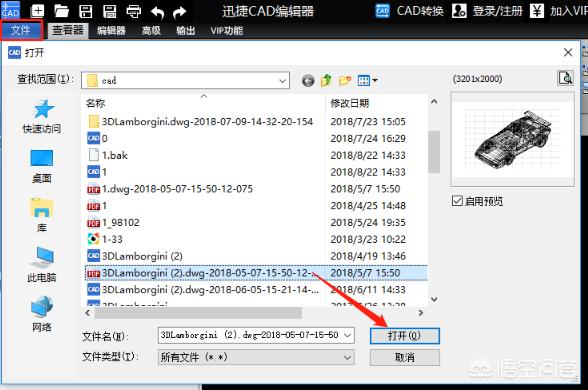
2.点击软件菜单栏上的“编辑器”按钮,会出现很多功能操作图标,我们选择“文字”功能,可以用里面的“单行文本”、“多行文本”、“属性定义”进行操作。点击“文字样式”,可以添加和删除文字样式。
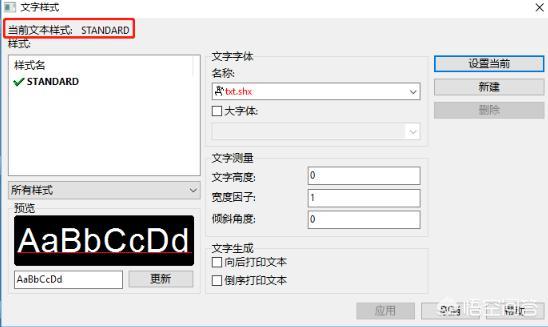
3.利用文字样式,使用“单行文本”、“多行文本”等文本操作,重新编辑修复PDF图纸上的文字。
4.操作完成后,点击“保存”按钮,就可以保存好已经修复好的PDF图纸文件了。
方法二:打印机操作,打印样式表设置
1.与上一个的解决方法一样,首先我们需要打开已经转换完成的PDF格式图纸文件。
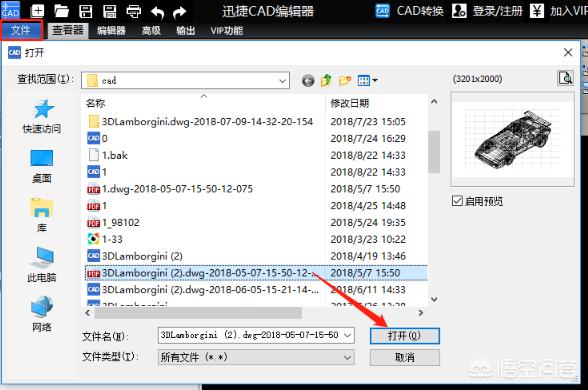
2.然后点击软件界面上方的“打印”按钮,会有打印弹窗弹出。
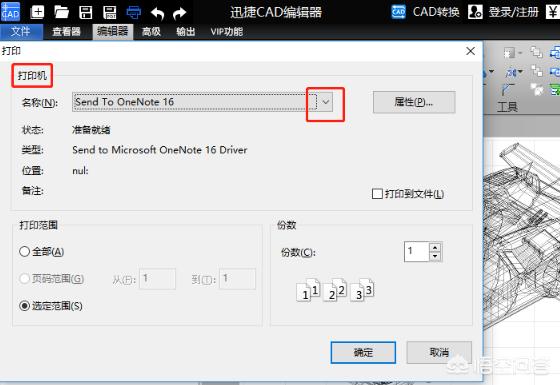
3.在“打印”弹窗中,我们选择打印机名称为“dwg to pdf.pc3”,点击右侧“属性”,再点击“自定义特征”。
4.若是字体粗细问题,则可以在“打印样式表”里将文字的颜色设成打印成粗线,打印成PDF文件。同时设置“全部捕获”并勾选“作为几何图形”。
5.操作完成后,点击“保存”按钮,就可以保存好已经修复好的PDF图纸文件了。
方法三:批处理,再次重新转换
1.运行迅捷CAD编辑器标准版软件,先点击界面左上角的“文件”按钮,之后点击下面的“批处理”进入“批处理”的弹窗页面。
2.在“批处理”界面,点击 “添加文件”,进入“打开”弹窗,在弹窗中找到需要转换格式处理的CAD图纸文件,再点击“打开”按钮。
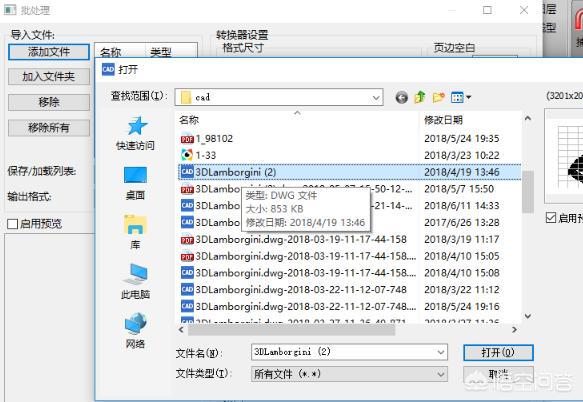
3.然后在“批处理”界面中“输出格式”栏选择好PDF格式。

4.同时在“批处理”界面中,可以点击右侧“自定义”按钮,在弹出的“PDF输出选项”弹窗中,对需要输出的PDF文件进行更加精准地编辑设置。
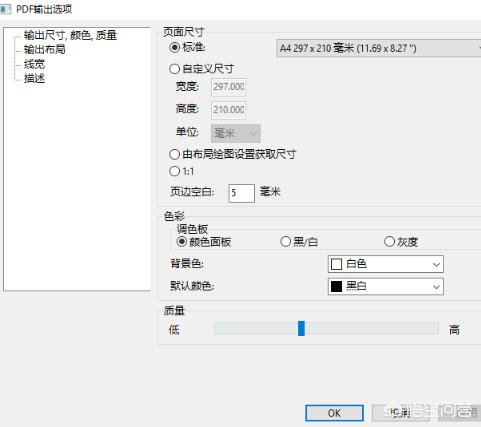
5.在“输出目录”右侧的“浏览”框里选择好保存PDF图纸的路径。接着点击“开始”按钮,对该CAD图纸文件进行转换成PDF格式操作就完成了。而且PDF图纸文字会清晰的显示出来。
以上就是CAD图纸转换成PDF格式,文字却不显示的多种有效的解决方法。希望对大家有所帮助!






